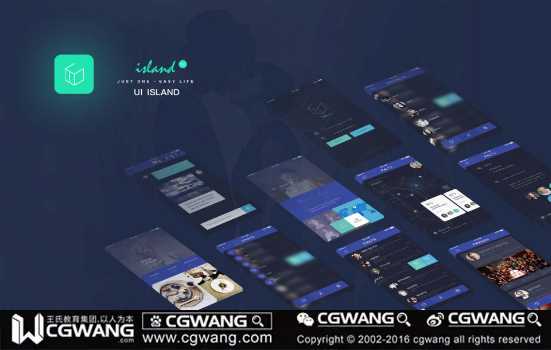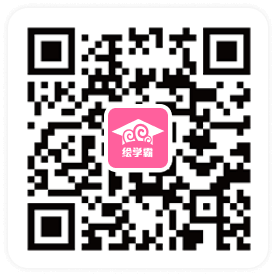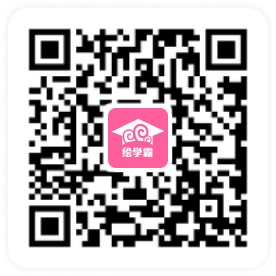Illustrator漸變網格繪制逼真蘋果
Illustrator的漸變網格工具能產生更為自由和豐富的漸變色彩填充,其色彩過渡的表現非常出色,甚至成為許多設計師創作藝術的主要工具。今天我們將用這個神奇的工具畫一個逼真的大蘋果。

網格工具(Mesh Tool) 快捷鍵:U 。完成效果如圖。
快捷鍵:U 。完成效果如圖。

蘋果繪制過程:
蘋果主體制作
 使用矩形工具繪制一個大小合適的矩形,填充蘋果的主色,然后使用網格工具在矩形上添加一個節點
使用矩形工具繪制一個大小合適的矩形,填充蘋果的主色,然后使用網格工具在矩形上添加一個節點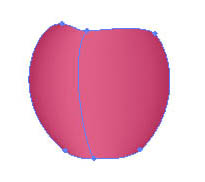 使用白色箭頭工具調整形狀以適合蘋果的形狀。因為導軌中的節點很少,所以很容易使用方向線來控制形狀
使用白色箭頭工具調整形狀以適合蘋果的形狀。因為導軌中的節點很少,所以很容易使用方向線來控制形狀
 使用網格工具連續添加節點,并根據左右水平方向上的明暗關系設置適當的顏色
使用網格工具連續添加節點,并根據左右水平方向上的明暗關系設置適當的顏色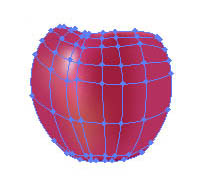 進一步增加節點細化蘋果的明暗變化,并在上下豎向方向上分別按明暗關系設置顏色,表現出蘋果的圓體形狀
進一步增加節點細化蘋果的明暗變化,并在上下豎向方向上分別按明暗關系設置顏色,表現出蘋果的圓體形狀
蘋果上沿制作
方法與正文相似。用繪制的矩形填充蘋果的主顏色,然后用網格工具在矩形上添加一個節點 同樣用白箭頭工具調節外形以切合蘋果的形狀,注意兩端的尖角實際上是各有兩個節點幾乎重合在一起而形成的
同樣用白箭頭工具調節外形以切合蘋果的形狀,注意兩端的尖角實際上是各有兩個節點幾乎重合在一起而形成的
蘋果柄制作
 畫出與柄形狀相似的矩形,填充蘋果主色
畫出與柄形狀相似的矩形,填充蘋果主色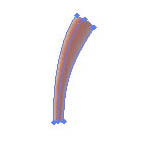 增加網格,并調節形狀,設置顏色的明暗
增加網格,并調節形狀,設置顏色的明暗 增加網格細化顏色的表現
增加網格細化顏色的表現
陰影制作
 其制作方法與其它部分類似,不同的是它的顏色為灰 - 白 - 灰
其制作方法與其它部分類似,不同的是它的顏色為灰 - 白 - 灰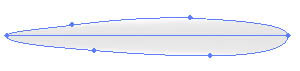 白箭頭調節形狀
白箭頭調節形狀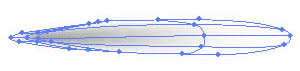 設置網格顏色時要注意邊緣所有節點的顏色都必須是白色,這樣才能生產與白色背景過渡自然的陰影
設置網格顏色時要注意邊緣所有節點的顏色都必須是白色,這樣才能生產與白色背景過渡自然的陰影
合成
 把主體、柄、上沿和陰影四部分按前后順序放到適當位置,最后再對所有圖象Ctrl U群組一次,就完成了制作
把主體、柄、上沿和陰影四部分按前后順序放到適當位置,最后再對所有圖象Ctrl U群組一次,就完成了制作
觀察完成圖,網格工具在顏色過渡方面的表現的確是非常自然,在工作中深受設計師的喜愛。

兩種設置網格的方法
方法一:工作中通常在制作簡單的幾何形狀時(通常是矩形),就開始設置網格節點,然后再變形為復雜圖形,這樣對網格線的分布比較容易控制,如上面的制作就采用了這種方法。
方法二:有時網格線的分布要求會與色塊形狀產生沖突,不易設置,此時可先設網格線分布,然后用 Ctrl 7 裁切到邊緣輪廓以內即可,如下圖。
 在矩形內設置網格分布
在矩形內設置網格分布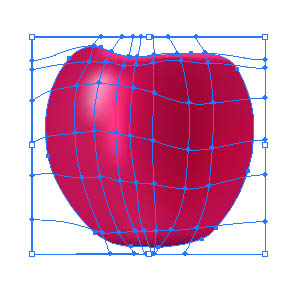 然后 Ctrl 7 裁切到蘋果的輪廓線內
然后 Ctrl 7 裁切到蘋果的輪廓線內
怎么樣?如此詳細的圖文教程,你學會畫蘋果了沒有呢?

轉載聲明:本文來源于網絡,不作任何商業用途
全部評論


暫無留言,趕緊搶占沙發
熱門資訊

【PS教程】PS鏡像操作圖文教程方法及技巧

成長貼 | 4個月UI設計培訓KO大學4年的付出,逆轉高薪就業...
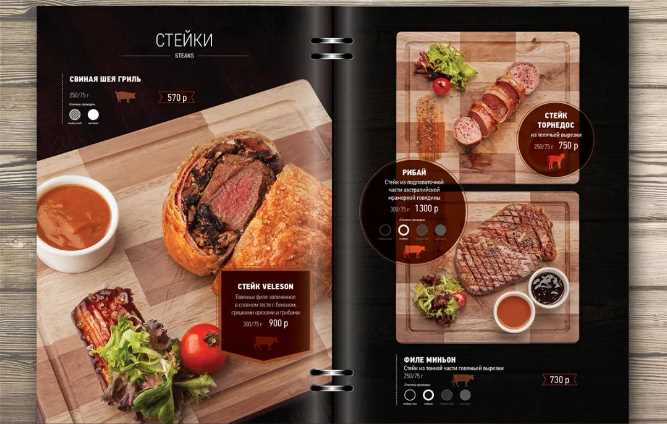
【平面設計】菜單設計原來這么簡單!
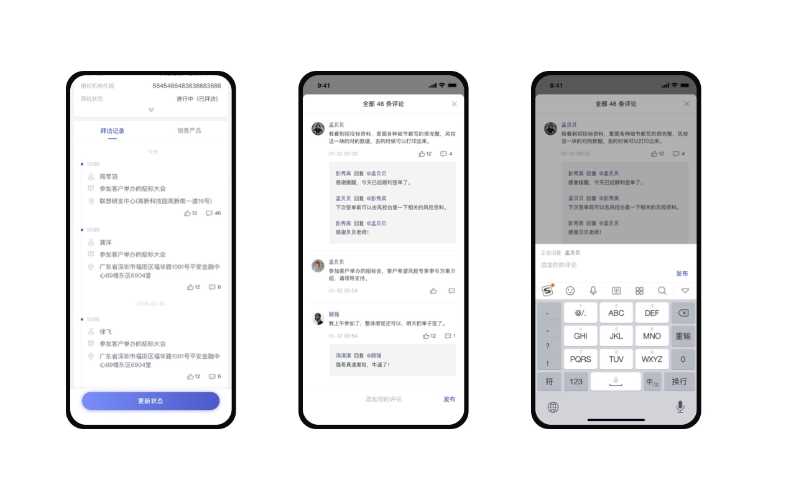
APP端表單表格設計方法

深圳十大ui培訓學校哪家推薦?
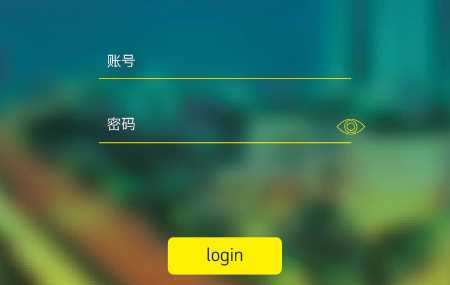
深圳平面攝影培訓哪個比較好?

?什么是UI設計??

UI設計面試作品集到底應該怎么做?
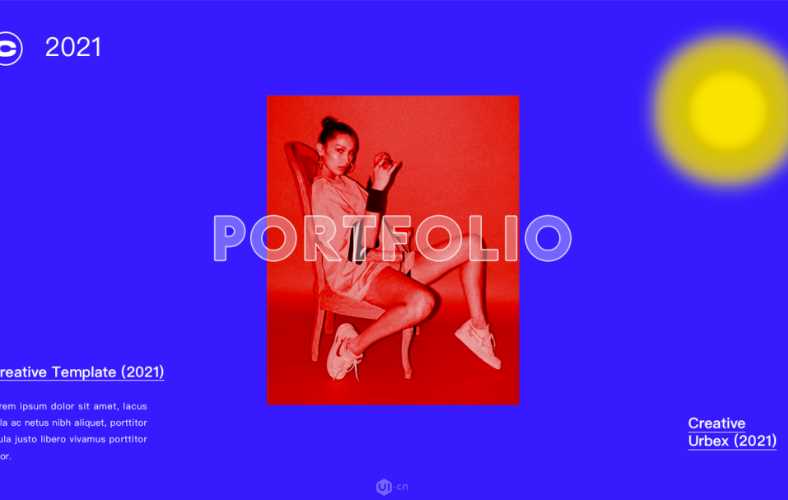
如何設計出高級感配色方案